Les espaces de travail SharePoint et Groove apparaissent dans l’Explorateur d’espaces de travail. Outre la fenêtre qui contient l’outil actuellement sélectionné, l’Explorateur d’espace de travail se compose des éléments suivants :
Volet contenu
Le volet contenu répertorie les outils dans l’espace de travail.
Pour afficher ou masquer le volet contenu , sous l’onglet affichage , activez ou désactivez le volet contenu.
Dans les espaces de travail Groove, un nombre s’affiche en regard de chaque outil pour indiquer le nombre de membres de l’espace de travail sélectionné actuellement. Pointez sur l’outil pour afficher une fenêtre d’État.
Les onglets d’outils d’espace de travail indiquent le nombre de membres actuellement sélectionnés de l’outil. Pointez sur le nom de l’outil pour afficher une fenêtre d’État.
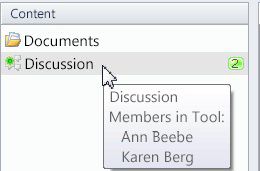
Zone d’outils
La zone d’outils contient l’outil que vous avez sélectionné dans le volet contenu. En fonction de l’outil, vous serez peut-être en mesure de modifier la disposition de la zone d’outil en sélectionnant les options sous l’onglet affichage du ruban. Par exemple, dans n’importe quel outil de discussion ou de liste, sous l’onglet affichage , cliquez sur volet de lecture pour afficher les options permettant de modifier la disposition.
Pour afficher une zone d’affichage plus grande pour la zone d’outils, vous pouvez ouvrir l’outil sélectionné dans une nouvelle fenêtre. Dans l’onglet affichage , cliquez sur nouvelle fenêtre, puis sur outil sélectionné.
Volet membres
Le volet membres indique les noms de tous les membres de l’espace de travail et vous permet de consulter leur statut actuel.
Pour afficher ou masquer le volet membres , sous l’onglet affichage , activez ou désactivez l’option membres.
Pour trier la liste des membres, sous l’onglet affichage , cliquez sur le menu déroulant membres , puis cliquez sur l’option de votre choix.
-
Par ordre alphabétique. Dresse la liste des membres par ordre alphabétique par prénom.
-
Status. Classe les membres en fonction de leur statut actuel. Les catégories d’État peuvent être les suivantes :
-
Dans l’espace de travail. Dresse la liste des membres de l’espace de travail qui sont actuellement ouverts.
-
Connecté. Dresse la liste des membres actuellement en ligne, mais qui ne disposent pas de cet espace de travail ouvert.
-
Hors connexion. Dresse la liste des membres qui ne sont actuellement pas en ligne.
-
Suspendu. Dresse la liste des membres dont les données de l’espace de travail ne sont plus synchronisées.
-
-
Étatde la vérification. Classe les membres en fonction de leur statut de vérification de contact.
-
Rôle. Classe les membres en fonction de leur rôle dans l’espace de travail.
Démarrage d’activités avec des membres de l’espace de travail
Quel que soit leur statut, vous pouvez commencer de nouvelles activités avec les personnes répertoriées dans le volet membres. Pour plus d’informations, reportez-vous à démarrage d’activités avec vos contacts.
Volet conversation
Vous pouvez faire des conversations en temps réel avec d’autres membres de l’espace de travail. Cliquez sur le bouton développer pour développer ou réduire la zone de conversation :











